iOS 用户更改切换 Apple ID 国家地区教程
Apple ID 所在区域无法下载使用 PandaVPN?无须担心,此篇 Apple ID 换区教程助您 1 分钟快速将苹果账号切换到香港或其它区域并成功下载 PandaVPN(中文名熊貓VPN)。
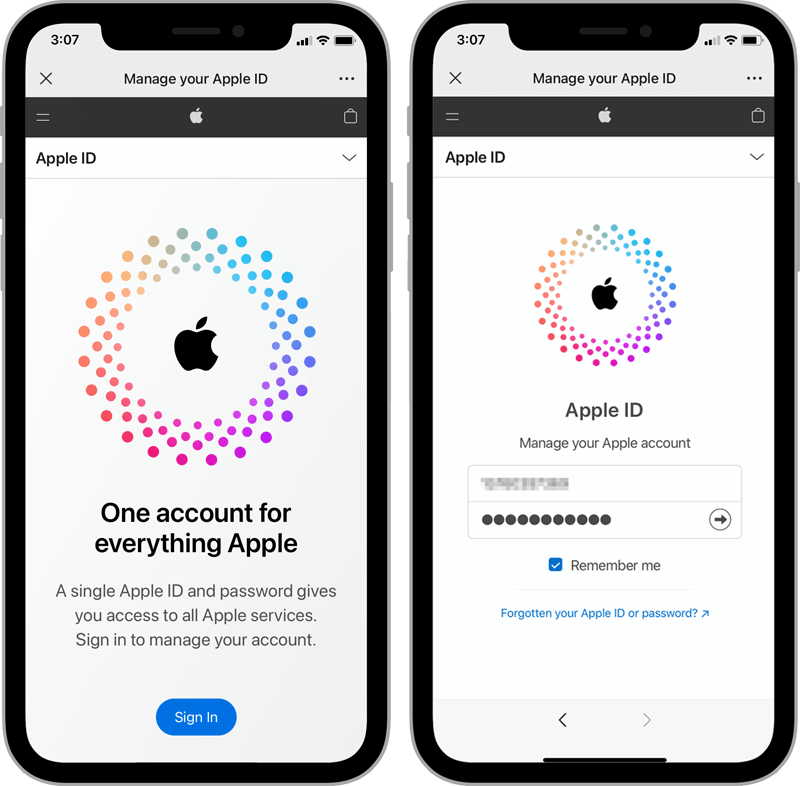
第1步
登录 Apple ID 账号
进入 Apple ID 苹果官方页面:https://appleid.apple.com,点击“登录”(Sign in)按钮,登录已有 Apple ID 账号。
如果您已设置双重验证,当您通过新设备或浏览器进行登录时,系统会发送 6 位数字验证码进行双重认证。
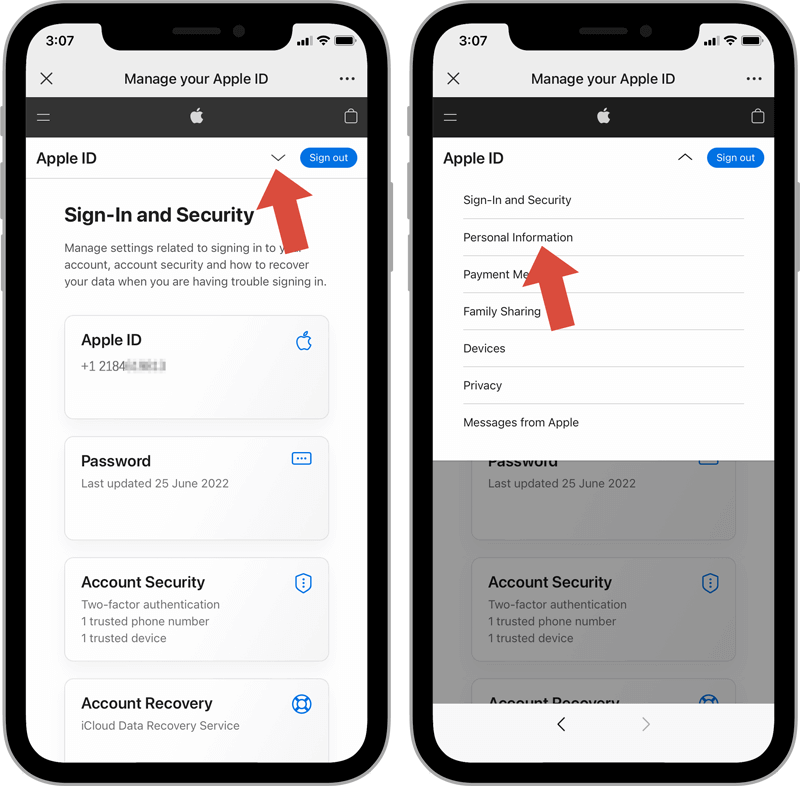
第2步
进入个人信息页面
登录成功后,展开页面导航菜单,并在下拉菜单中选取“个人信息”(Personal Information)进入相关页面。
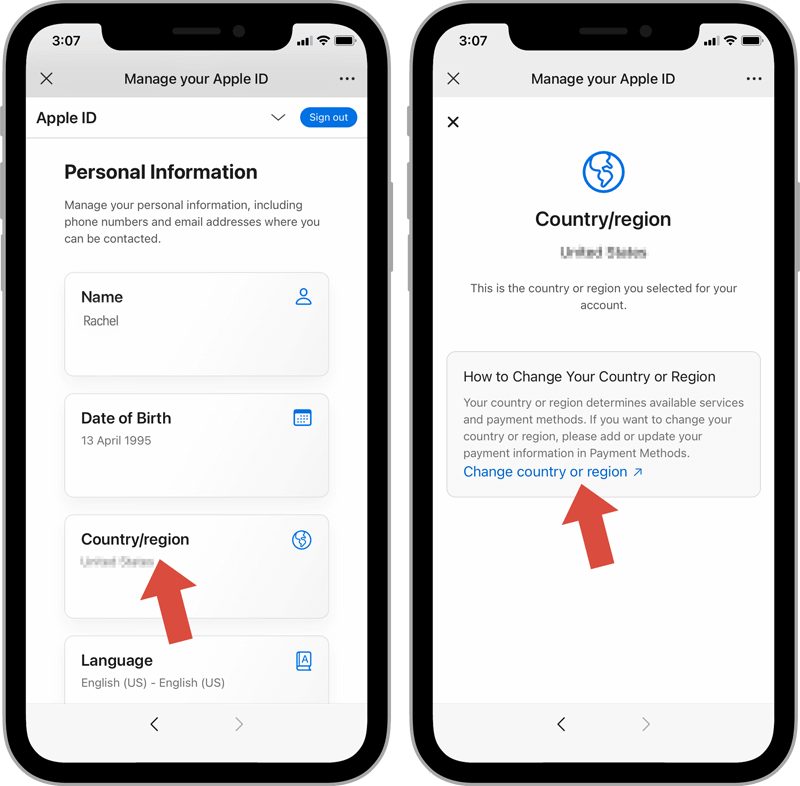
第3步
选取“国家或地区”准备修改
滑动个人信息页面,找到并点击“国家或地区”(Country/Region)选项弹出相关窗口。
在这里按照指示继续点击“更改国家或地区”(Change country or region)选项,弹出另一个完整的 Apple ID 管理页面。
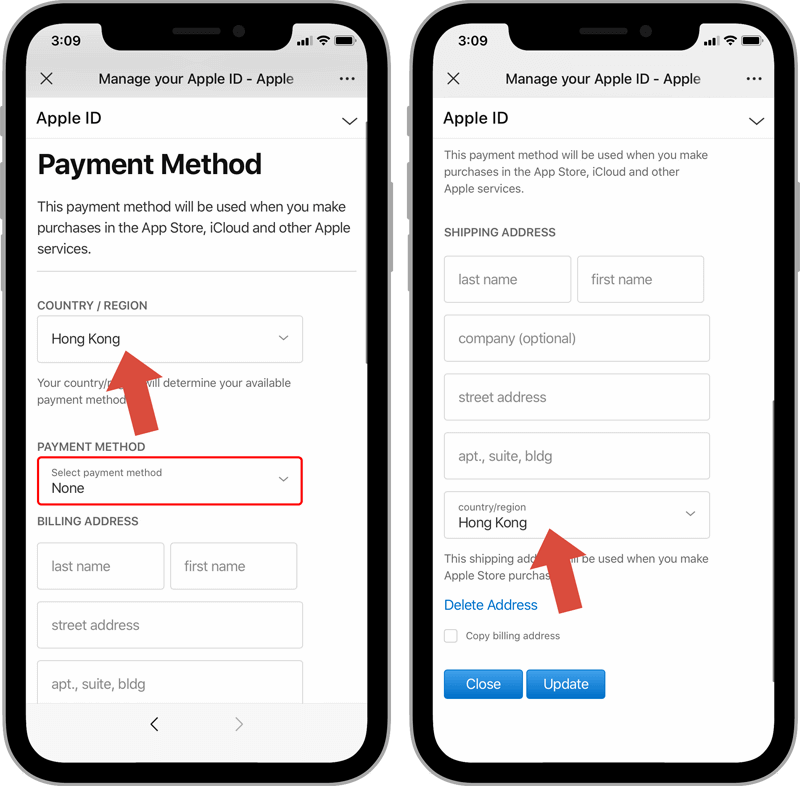
第4步
修改国家或地区并设置付款方式等信息
Apple ID 管理页面允许您自由更新 Apple ID “国家或地区”(COUNTRY/REGION)、“付款方式”(PAYMENT METHOD)和“账单寄送地址”(SHIPPING ADDRESS)。
“国家或地区”根据个人需要,选择目标国家或地区,如香港(Hong Kong)和美国(United States);
付款方式可选择“无”(None);
“账单寄送地址”信息可随意填写。
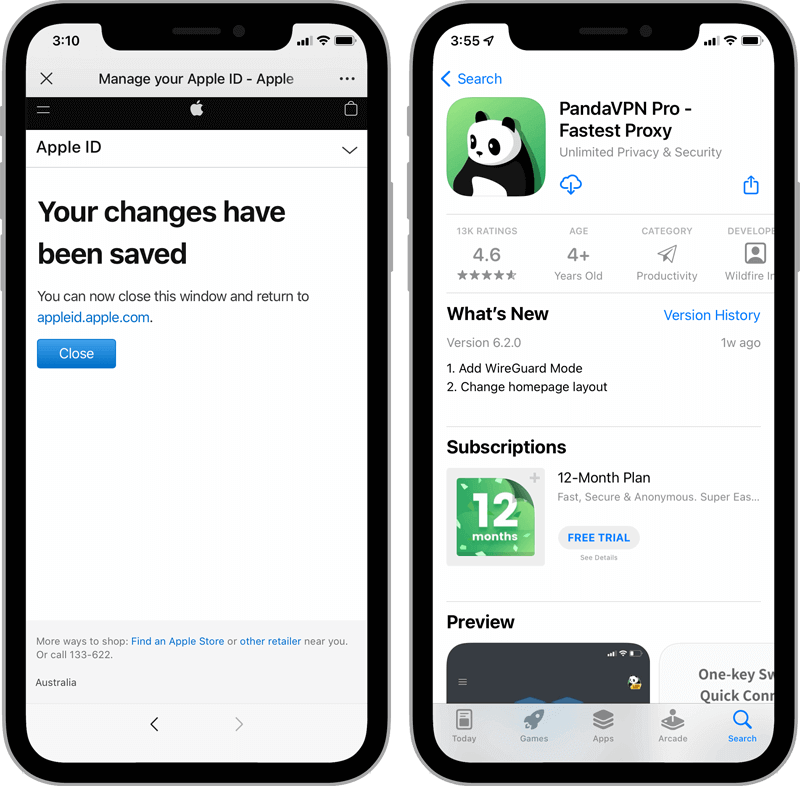
第5步
换区成功,下载 PandaVPN
Apple ID 更改国家或地区成功后,您的苹果账号便统一更新到了设置的区域。此时已经可以在 Apple Store 成功搜索到 iOS 版 PandaVPN,下载安装即可。
Apple ID 换区常见问题
还有其它方式为 Apple ID 更改地区或国家吗?
有。除了以上这种通过网页修改账户地区的方式,所有苹果用户还可以通过以下两种途径修改 Apple ID 国家或地区:
1. 通过手机账户设置,步骤如下:
进入手机设置 (Settings),依次点击姓名、“媒体与购买项目”(Media & Purchases)、“显示账户”(View Account)、“国家/地区”(Country/Region)、“更改国家或地区”(Change Country or Region),查看并同意“条款与条件”(terms and conditions),再选取并输入有效的付款方式和账单邮寄地址进行账户更新。
2. 通过电脑的 Apple Music app 或 iTunes 更改,步骤如下:
进入 Apple Music app 或 iTunes,通过相关位置进入到个人账户并登录 Apple ID,在账户信息(Account Information)页面,点击“更改国家或地区”(Change Country or Region)并选择目标地区。接着,同上面步骤一样,查看并同意“条款与条件”(terms and conditions),再更新有效的付款方式和账单邮寄地址进行保存便是。
没有 Apple ID 怎么办?
如果您还未持有苹果账号/Apple ID,请参考以下视频教程立即“注册港区 Apple ID”。
相关教程:
如何注册美区 Apple ID